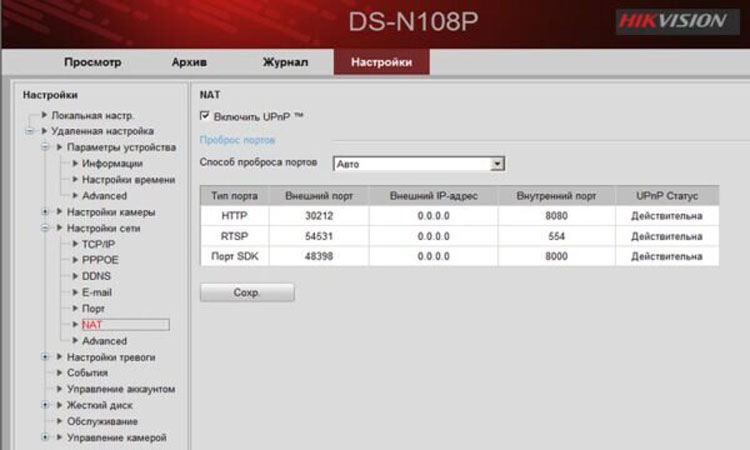У нас часто спрашивают, как подключить Wi-Fi камеру к роутеру. Ничего сложного в этом нет. Попробуем иллюстрированно объяснить, как это делается.
В первую очередь следует Wi-Fi камеру подключить патчкордом к роутеру, после чего с помощью браузера Internet Eplorer зайти в её web-интерфейс, где и настраивается подключение Wi-Fi. Нужно использовать именно браузер IE т.к. камеры любых производителей изначально настроены на него.
Обычно Wi-Fi камеры имеют статический IP адрес, который выглядит следующим образом: 192.168.1.108 или 192.168.1.10. Если вы не помните эти цифры — не страшно, IP адрес всегда указывается на наклейке камеры или в документации к ней.
К примеру, IP адрес вашей камеры 192.168.1.108, и вы подключаете её патчкордом к роутеру. После этого проверьтен IP адрес вашего компьютера, если у него другие цифры, то зайти в настройки камеры у вас не получится. Чтобы это исправить поменяйте IP адрес компьютера, изменив цифру после второй точкипри этом оставивив неизменной маску подсети 255.255.255.0. Остальные настройки трогать не нужно.
После этого нужно открыть Internet Eplorer и в адресной строке браузера ввести адрес вашей Wi-Fi камеры, то есть 192.168.1.108, после чего вы попадете в web-интерфейс камеры.
Иногда может появиться запрос установки дополнительного расширения activex для браузера Internet Eplorer. Разрешите установку и после нее введите логин и пароль, обычно они admin \ admin. Если нет, то посмотрите заводские параметры идентификации в документации к устройству или на наклейке на камере.
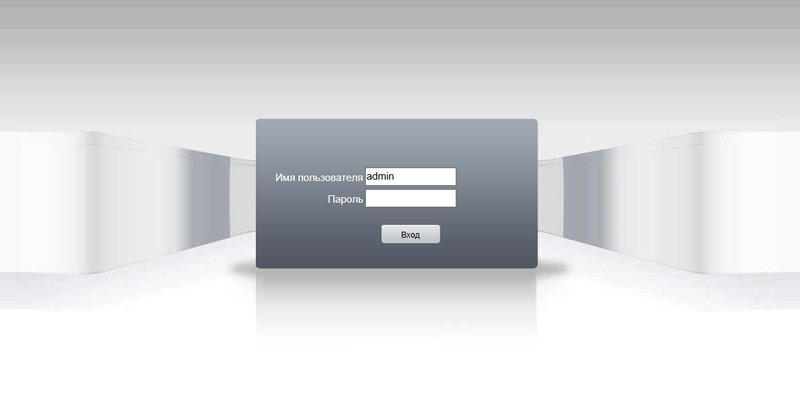
После ввода логина и пароля появится главный «экран», который отличается у разных производителей.
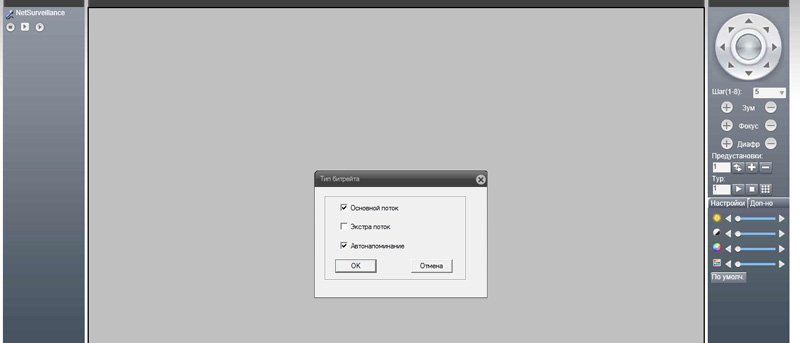
В интерфейсе выберите кнопку «Устройство». В записмости от камеры там может быть другая надпись, например «НАСТРОЙКА БЕСПРОВОДНОЙ СВЯЗИ» или нечто подобное. Кликните по кнопке, после чего появится окно настройки, где нужно кликнуть по шестеренке внизу.
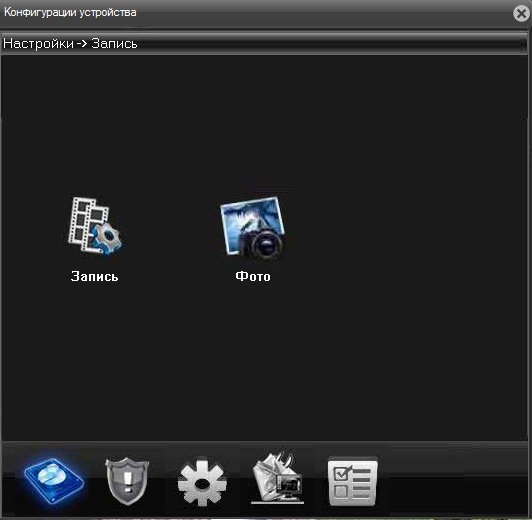
После этого заходим в раздел «Сеть», где включаем DHCP клиент для автоматическое получение IP адреса. Впрочем, зачастую это делать необязательно, т.к. в большинстве случаев на роутере включен dhcp сервер для автоматической раздачи настроек сети.
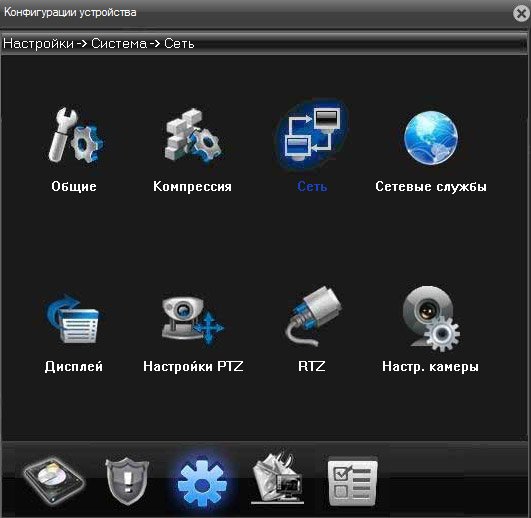
Если все же настройка нужна, то dключите DHCP клиент и нажмите «Ок». После этого камера может получить другой IP адрес от вашего роутера. Это значит, что придётся перезайти заново в настройки web интерфейса камеры.
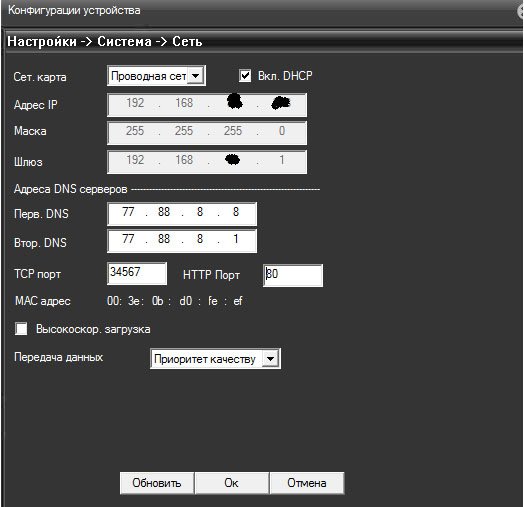
Для настройки подключения Wi-Fi камеры к роутеру нужно теперь зайти в сетевые службы и выбрать строку Wi-Fi.
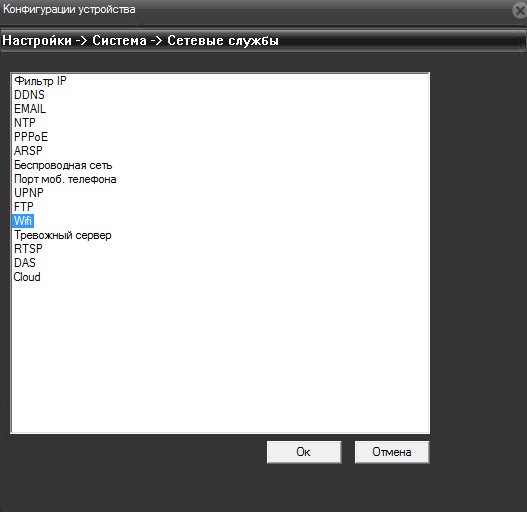
Выбрав эту строку и нажав «Ок», снова нужно нажать на эту же строку, после чего появое меню, где нужно кликнут по кнопке поиск. Начнется сканирование Wi-Fi эфира,
Когда вы увидите свою Wi-Fi сеть, выберете её и введите пароль. Если вам нужно, чтобы камера автоматически получала ip адрес, поставьте галочку возле надписи DHCP. После этого нажмите «Ок».
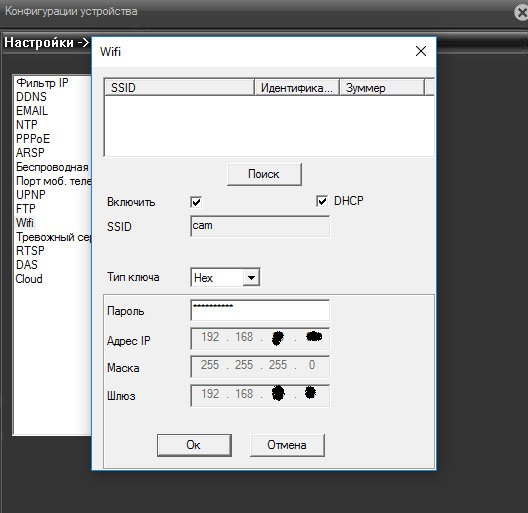
Всё! Ваша Wi-Fi камера подключена к роутеру.
Ну а мы напоминаем, что наша компания «Запишем всё» с 2010 года занимается монтажом, модернизацией и обслуживанием любых систем видеонаблюдения в Москве и Подмосковье.
Мы работаем быстро, качественно и по доступным ценам. Перечень услуг и цены на их вы можете посмотреть здесь.
Звоните +7 (499) 390-28-45 с 8-00 до 22-00 в любой день недели, в том числе и в выходные. Мы будем рады Вам помочь!